Poznámka:
Přístup k této stránce vyžaduje autorizaci. Můžete se zkusit přihlásit nebo změnit adresáře.
Přístup k této stránce vyžaduje autorizaci. Můžete zkusit změnit adresáře.
Visual Studio Code společně s rozšířením WSL umožňuje používat WSL jako vývojové prostředí na plný úvazek přímo z editoru VS Code. Můžete:
- vývoj v linuxovém prostředí
- používat sady nástrojů a nástroje specifické pro Linux
- spouštění a ladění linuxových aplikací z pohodlí Windows a zachování přístupu k nástrojům pro produktivitu, jako je Outlook a Office
- Použití integrovaného terminálu VS Code ke spuštění zvolené distribuce Linuxu
- využití výhod funkcí VS Code, jako je dokončování kódu IntelliSense, lintování, podpora ladění, fragmenty kódu a testování jednotek
- snadná správa verzí pomocí integrované podpory Gitu v editoru VS Code
- spouštění příkazů a rozšíření VS Code přímo v projektech WSL
- Upravovat soubory v systému Linux nebo připojeném systému souborů Windows (například
/mnt/c) aniž byste se museli obávat problémů s cestami, binární kompatibilitou či jinými komplikacemi mezi operačními systémy.
Instalace nástroje VS Code a rozšíření WSL
Přejděte na stránku instalace nástroje VS Code a vyberte instalační program systému Windows pro vaši aktuální architekturu systému. Nainstalujte Visual Studio Code ve Windows (ne v systému souborů WSL).
Po zobrazení výzvy k výběru dalších úloh během instalace nezapomeňte zkontrolovat možnost Přidat do cesty , abyste mohli snadno otevřít složku ve WSL pomocí příkazu kódu.
Nainstalujte sadu rozšíření Remote Development. Tato sada rozšíření obsahuje rozšíření WSL, kromě rozšíření Remote – SSH a Dev Containers, které vám umožní otevřít jakoukoli složku v kontejneru, na vzdáleném počítači nebo ve WSL.
Důležité
Abyste mohli nainstalovat rozšíření WSL, budete potřebovat verzi z května 1.35 nebo novější VS Code. Nedoporučujeme používat WSL v editoru VS Code bez rozšíření WSL, protože ztratíte podporu automatického dokončování, ladění, lintování atd. Zábavný fakt: toto rozšíření WSL je nainstalované v $HOME/.vscode/extensions (zadejte příkaz ls $HOME\.vscode\extensions\ v PowerShellu).
Aktualizace distribuce Linuxu
Některé distribuce WSL pro Linux nemají knihovny, které server VS Code vyžaduje ke spuštění. Do distribuce Linuxu můžete přidat další knihovny pomocí správce balíčků.
Chcete-li například aktualizovat Debian nebo Ubuntu, použijte:
sudo apt-get update
Pokud chcete přidat wget (pro načtení obsahu z webových serverů) a certifikátů ca-certificates (aby aplikace založené na SSL mohly kontrolovat pravost připojení SSL), zadejte:
sudo apt-get install wget ca-certificates
Otevření projektu WSL v editoru Visual Studio Code
Z příkazového řádku
Pokud chcete otevřít projekt z distribuce WSL, otevřete příkazový řádek distribuce a zadejte: code .

Z VS Code
K dalším možnostem VS Code WSL se dostanete také pomocí klávesové zkratky: Ctrl + Shift + P v editoru VS Code a vyvolá se paleta příkazů. Pokud zadáte WSL , zobrazí se seznam dostupných možností, které vám umožní znovu otevřít složku v relaci WSL, určit, ve které distribuci chcete otevřít, a další.

Rozšíření uvnitř VS Code WSL
Rozšíření WSL rozdělí VS Code na architekturu "client-server" s klientem (uživatelské rozhraní) spuštěným na vašem počítači s Windows a serverem (kód, Git, moduly plug-in atd.) spuštěným "vzdáleně" v distribuci WSL.
Při spuštění rozšíření WSL se po výběru karty Rozšíření zobrazí seznam rozšíření rozdělených mezi místním počítačem a vaší distribucí WSL.
Instalace místního rozšíření, například motivu, stačí jenom jednou.
Některá rozšíření, jako je rozšíření Pythonu nebo cokoli, co zpracovává věci, jako je lintování nebo ladění, musí být v každé distribuci WSL nainstalované samostatně. VS Code zobrazí ikonu ⚠upozornění spolu se zeleným tlačítkem Instalovat ve WSL, pokud máte místně nainstalované rozšíření, které není nainstalované v distribuci WSL.
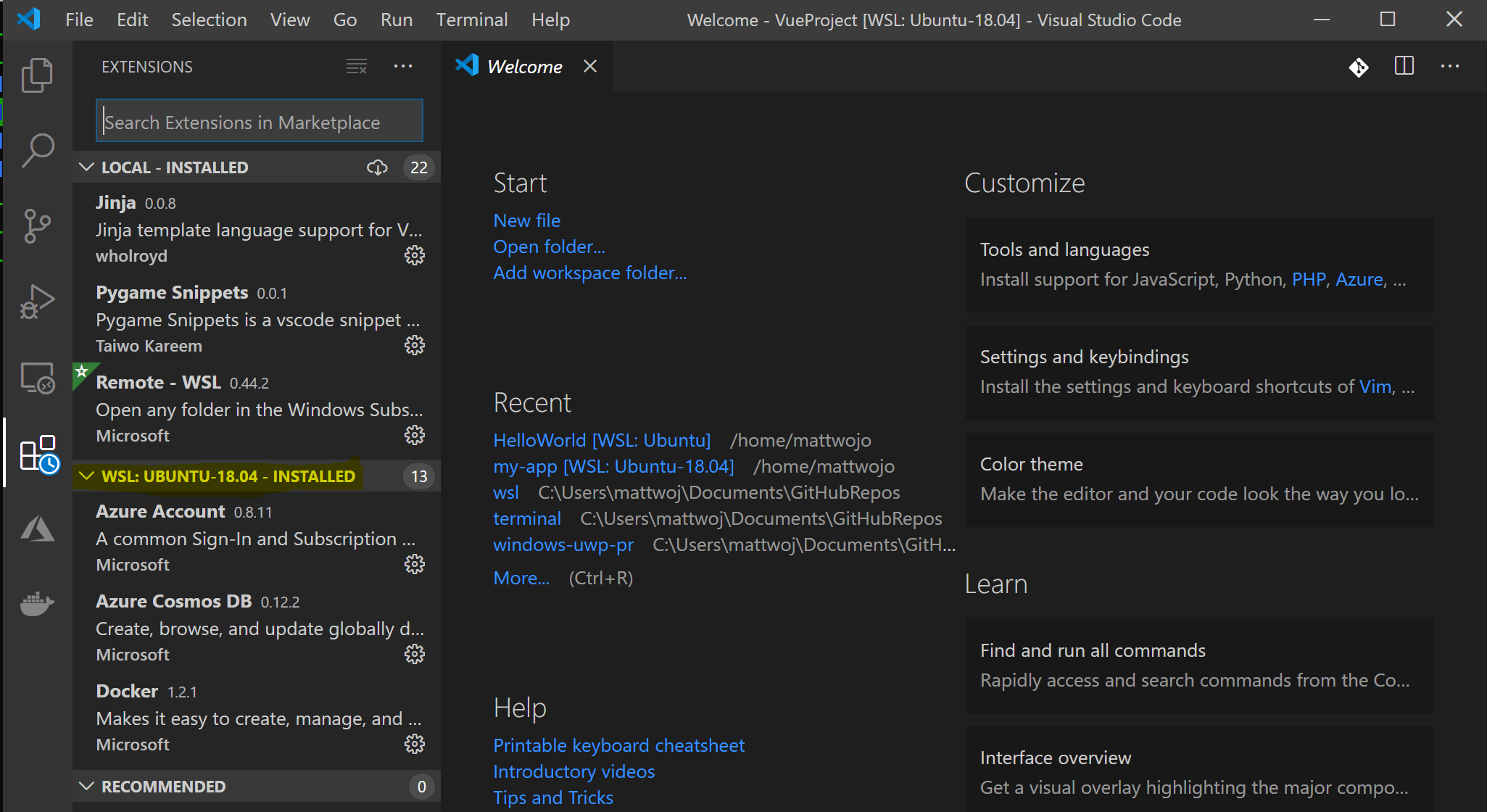
Další informace najdete v dokumentaci k editoru VS Code:
Při spuštění VS Code ve WSL se nespustí žádné spouštěcí skripty shellu. Další informace o tom, jak spustit další příkazy nebo upravit prostředí, najdete v tomto článku s pokročilým instalačním skriptem prostředí.
Máte problémy se spuštěním nástroje VS Code z příkazového řádku WSL? Tento průvodce odstraňováním potíží obsahuje tipy na změně proměnných cesty, řešení chyb rozšíření týkajících se chybějících závislostí, řešení problémů s ukončením řádku Gitu, instalaci místního VSIX na vzdálený počítač, spuštění okna prohlížeče, blokování portu localhostu, nefungující webové sokety, chyby při ukládání dat rozšíření a další.
Instalace Gitu (volitelné)
Pokud plánujete spolupracovat s ostatními nebo hostovat projekt na opensourcové stránce (jako je GitHub), VS Code podporuje správu verzí pomocí Gitu. Karta Správa zdrojového kódu ve VS Code sleduje všechny změny a obsahuje běžné příkazy Gitu (přidání, potvrzení, vložení, vyžádání) integrované přímo do uživatelského rozhraní.
Pokud chcete nainstalovat Git, přečtěte si téma Nastavení Gitu pro práci se subsystémem Windows pro Linux.
Instalace terminálu Windows (volitelné)
Nový terminál Windows umožňuje více záložek (rychle přepínat mezi příkazovým řádkem, PowerShellem nebo více linuxovými distribucemi), vlastní klávesové zkratky (vytvořte vlastní klávesové zkratky pro otevírání nebo zavírání záložek, kopírování a vkládání atd.), emoji ☺ a vlastní motivy (barevná schémata, styly písem a velikosti, obrázek pozadí/rozostření/průhlednost). Další informace najdete v dokumentaci pro Terminál Windows.
Získat terminál Windows v Microsoft Storu: Instalací přes store se aktualizace zpracovávají automaticky.
Po instalaci otevřete Terminál Windows a vyberte Nastavení a přizpůsobte terminál pomocí
profile.jsonsouboru.
Další zdroje
- Dokumentace WSL pro VS Code
- Návod na VS Code WSL
- Tipy a triky pro vzdálený vývoj
- Použití Dockeru s WSL 2 a VS Code
- Použití jazyka C++ a WSL ve VS Code
- Vzdálená služba R pro Linux
Mezi další rozšíření, která můžete zvážit, patří:
- Keymapy z jiných editorů: Tato rozšíření vám můžou pomoci cítit se jako doma, pokud přecházíte z jiného textového editoru (například Atom, Sublime, Vim, Emacs, Notepad++, atd.).
- Synchronizace nastavení: Umožňuje synchronizovat nastavení VS Code mezi různými instalacemi pomocí GitHubu. Pokud pracujete na různých počítačích, pomůže vám to zajistit konzistentní prostředí v celém prostředí.
Windows Subsystem for Linux